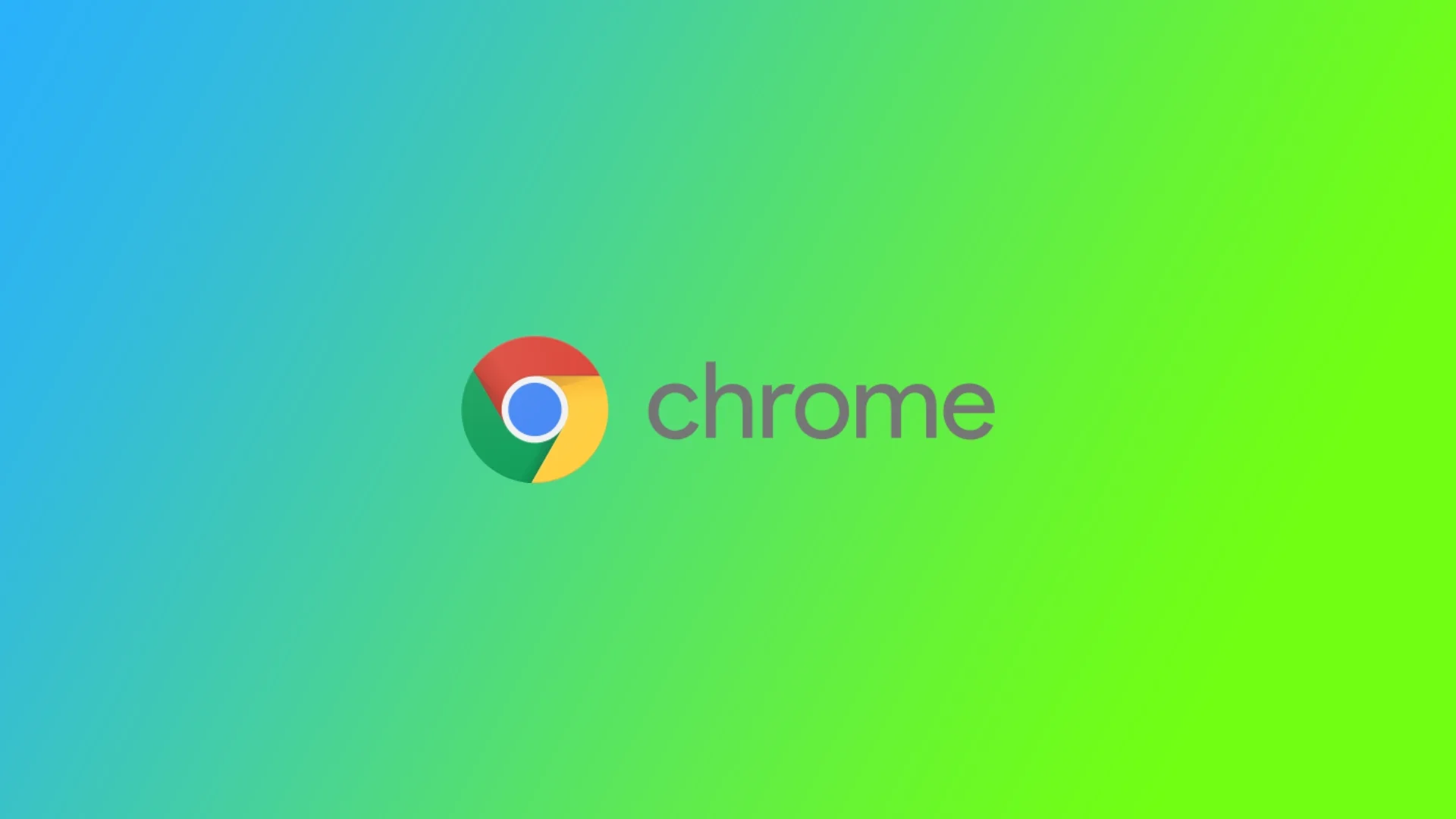您是否遇到过这样的情况:您需要快速注册某些服务,但输入了一个随机密码,然后又忘记了?这种情况经常发生在我身上;为了避免丢失所有账户的访问权限,我使用谷歌浏览器中的密码管理器。它允许谷歌浏览器自动填写我以前用该浏览器访问过的网站的用户名和密码字段。
但是,问题是这些密码存储在我的电脑上,如果我需要在其他浏览器或其他电脑上输入密码,我必须手动输入。但如果我忘记了怎么办?在这种情况下,谷歌浏览器将允许您查看存储在浏览器存储空间中的任何账户的密码。
如何通过桌面查找谷歌浏览器保存的密码
首先要了解的是,Google总是在您第一次进入网站时要求您同意保存您的数据(密码和登录名)。一旦您在不同的网站上保存了登录信息,就可以方便快捷地访问。为此,您需要
- 在电脑上启动谷歌浏览器,点击屏幕右上角的垂直三点(菜单)。
- 现在,选择 “设置 “选项。
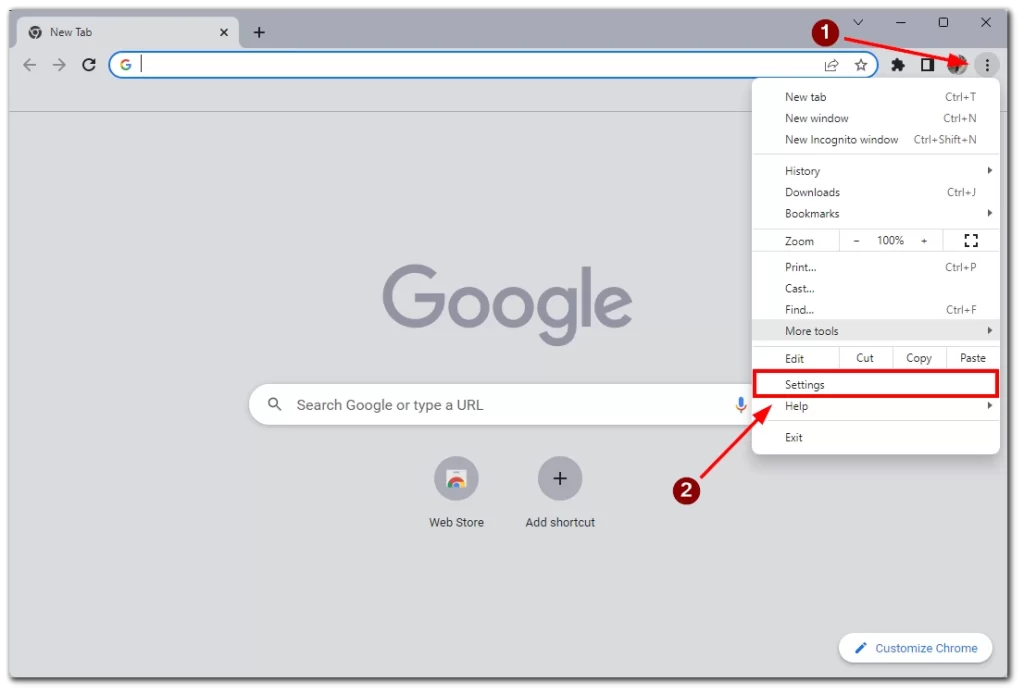
- 点击左侧的自动填充。
- 选择密码管理器。
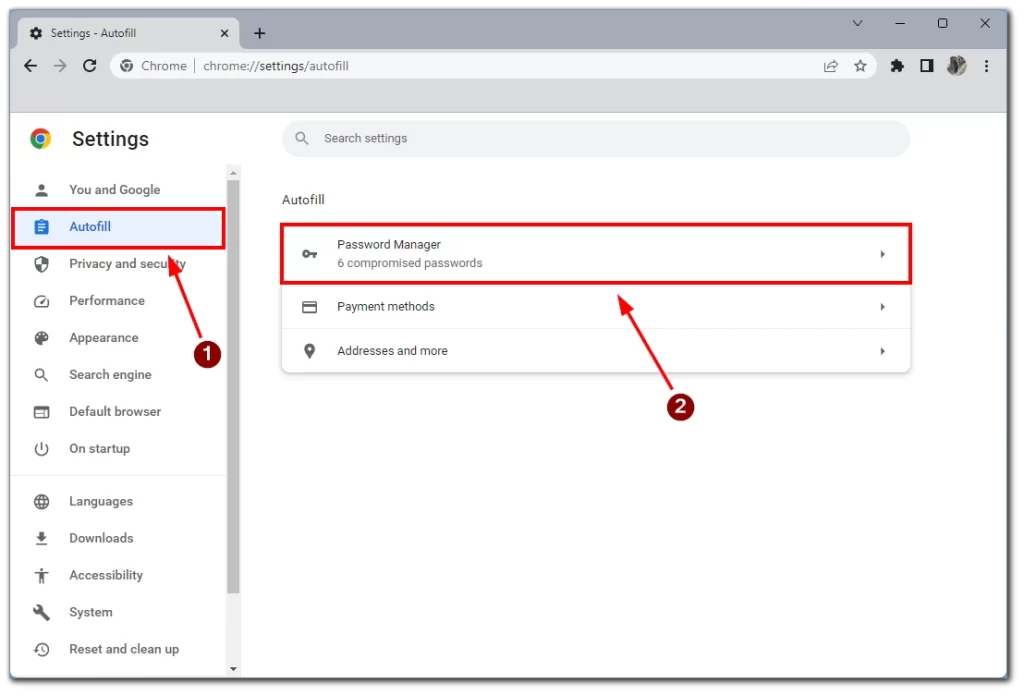
- 您将看到之前允许Chrome保存的所有网站密码列表。要查看特定密码,请单击其旁边的眼睛图标
- 完成后,您将看到特定网站的密码。要隐藏密码,请再次点击眼睛图标。
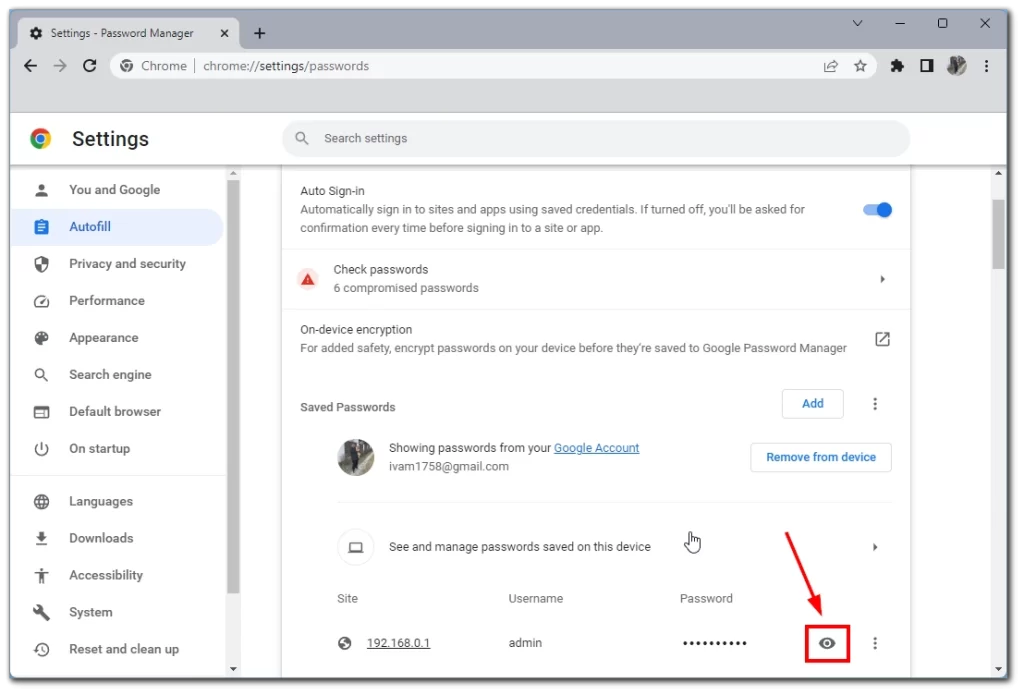
- 在弹出的窗口中,系统将提示您输入Windows帐户PIN码,如果没有使用PIN码,则输入用户名/密码。
请注意,本说明适用于安装了谷歌浏览器桌面版的任何设备和操作系统。此外,您还将在此获得登录信息以及可输入该数据的网站。
如何通过移动设备找到谷歌浏览器保存的密码
在移动设备上,一切都非常简单,密码可以很快找到:
- 在移动设备上启动Chrome应用程序
- 点击屏幕右上角的垂直省略号(三点菜单图标)。
- 点击 “设置 “选项。
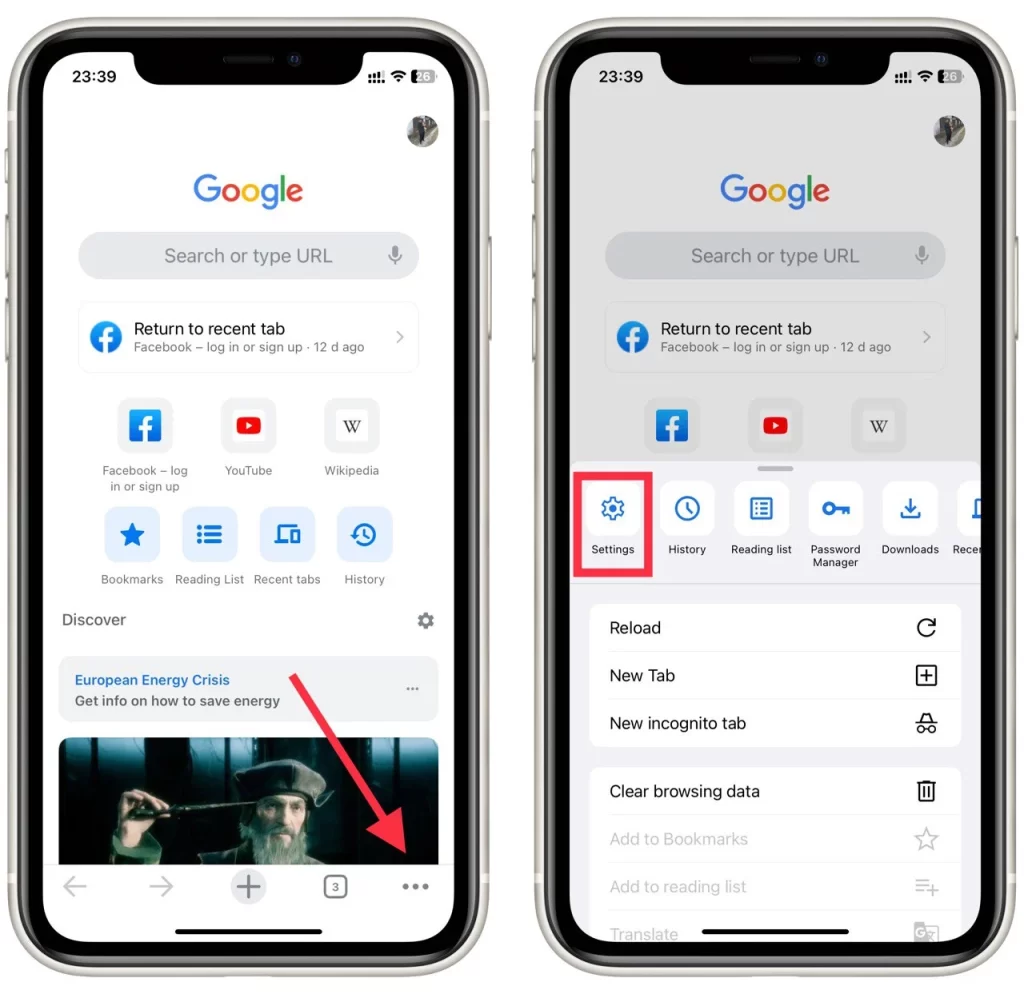
- 然后,选择密码管理器。
- 您将看到在 Chrome 浏览器上保存过密码的所有网站的列表。要查看特定密码,请从列表中选择网站。
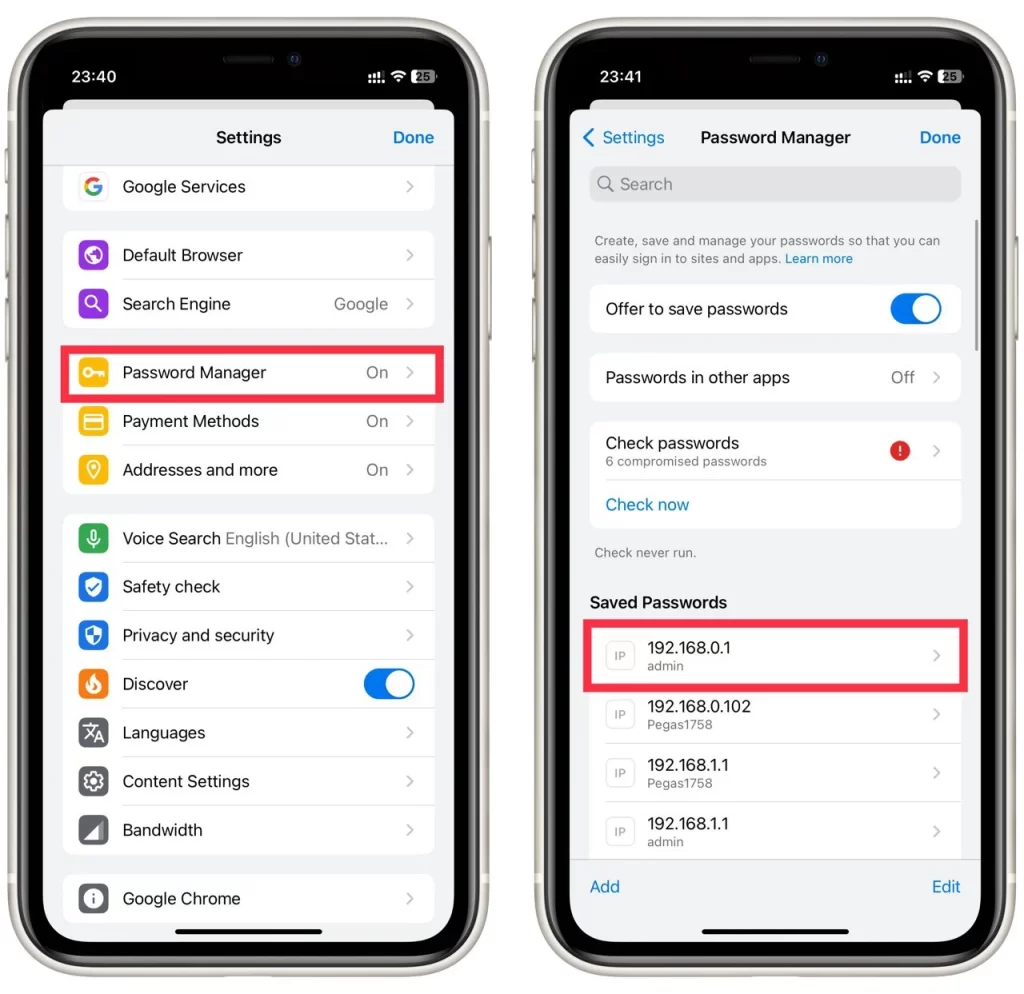
- 要查看密码,请点击眼睛图标。
- 如果需要,可再次点击眼睛图标隐藏密码,但关闭时会自动隐藏。
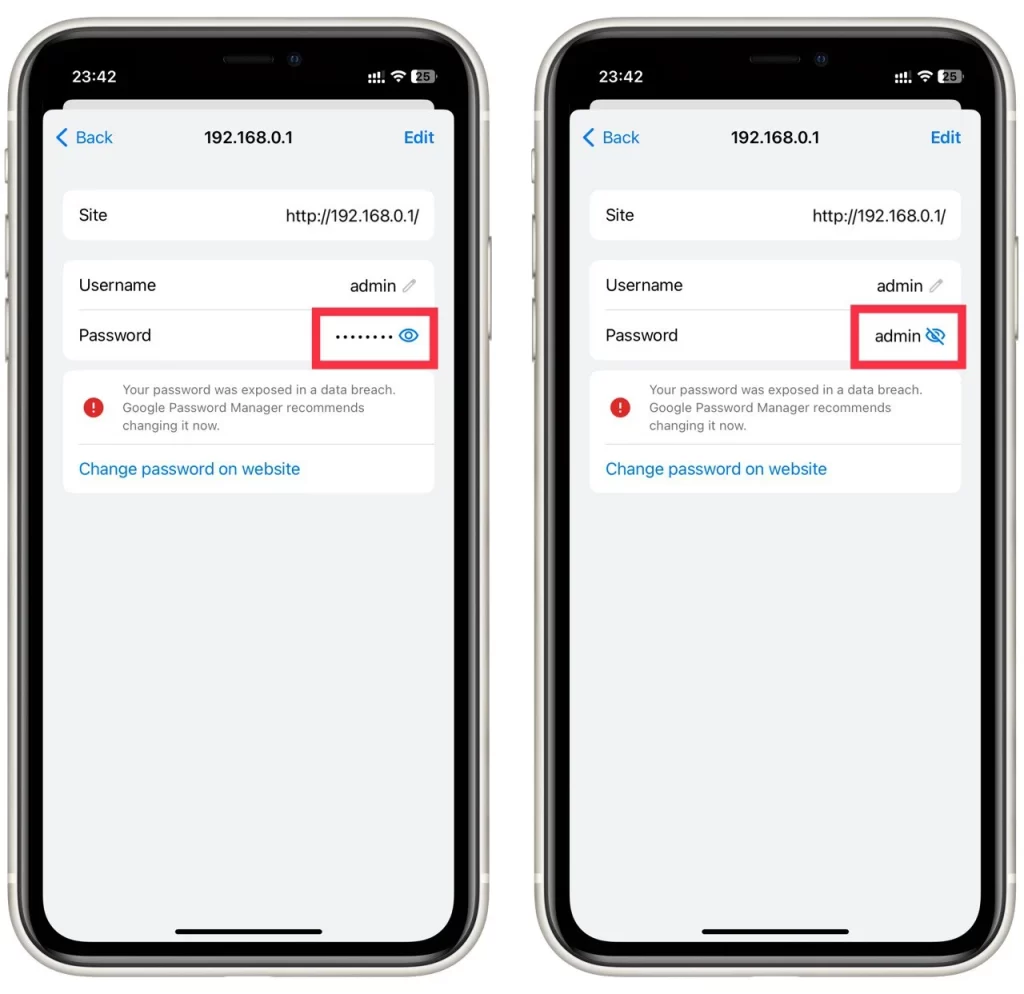
本教程适用于Android和iOS或iPadOS。它适用于任何移动版本的谷歌浏览器。
如何在Chrome浏览器中保存密码
如上所述,Chrome浏览器总是会要求用户允许保存密码,但如果您突然发现浏览器不再要求用户保存密码,而且也没有保存密码,那么该功能可能只是被禁用了。要启用该功能,您需要
- 在电脑上启动Chrome浏览器。
- 点击屏幕右上角的个人资料图标。
- 选择按键图标。
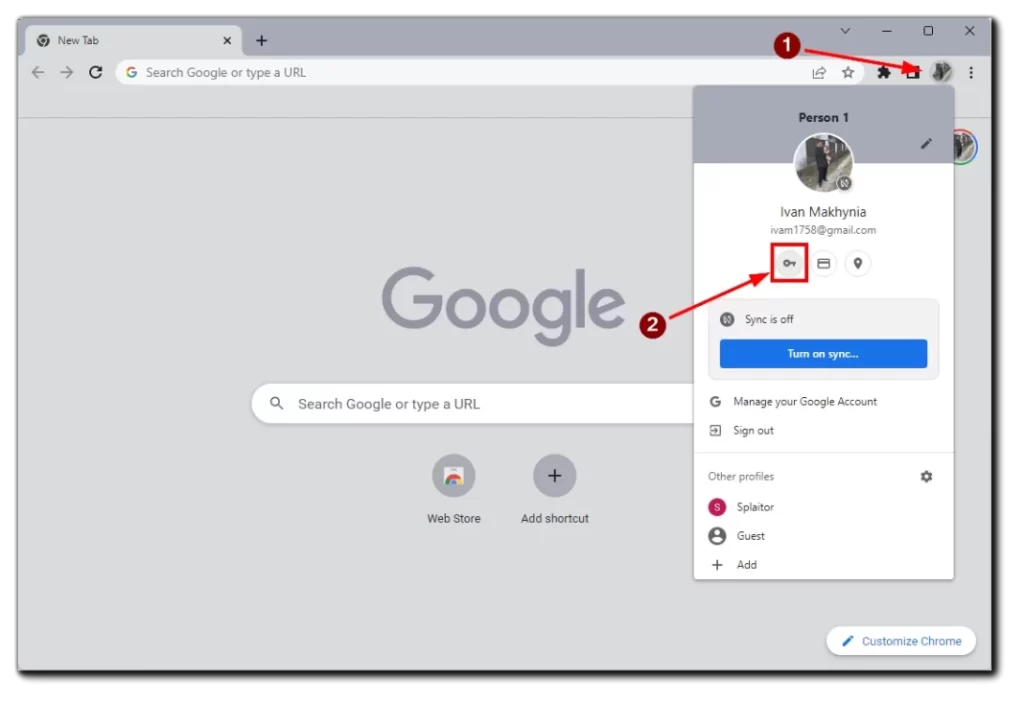
- 将 “提供保存密码 “按钮滑动到 “开”。

之后,如果您成功登录任何网站,谷歌浏览器将提示您保存数据,以便将来快速登录该页面。
如何导出保存的密码
如果您需要将密码列表保存在一个单独的位置,Chrome浏览器提供了通过CVS格式导出数据的功能。请务必小心。如果该文件泄露给第三方,您的隐私可能会被泄露。以下是通过桌面进行导出的方法:
- 在PC或Mac上启动Chrome浏览器
- 点击屏幕右上角的个人资料图标。
- 点击该键打开密码设置。
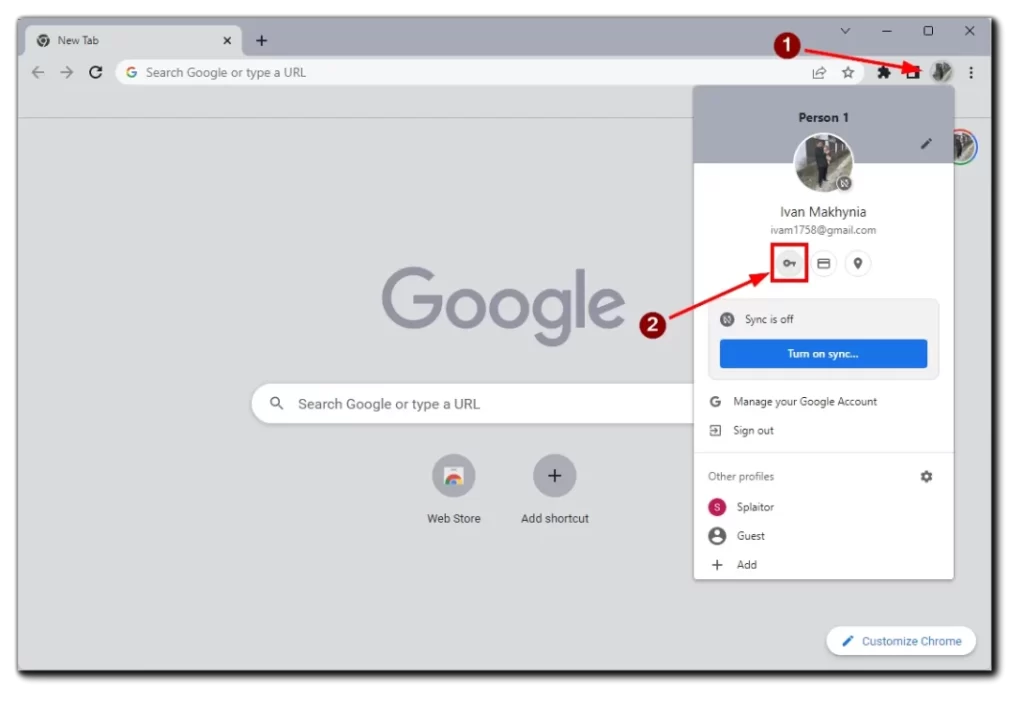
- 点击 “保存的密码 “部分旁边的垂直省略号(三个垂直点)。
- 选择 “导出密码 “选项。
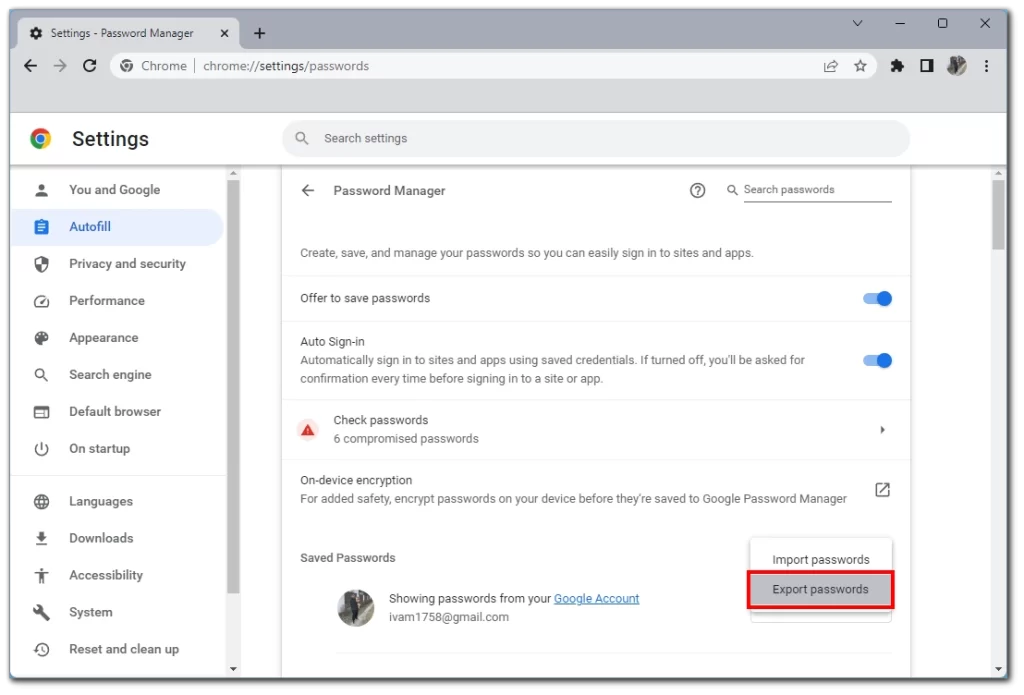
- Chrome浏览器现在会警告您,任何人在访问该文件时都会看到您的密码。点击 “导出密码 “选项继续。
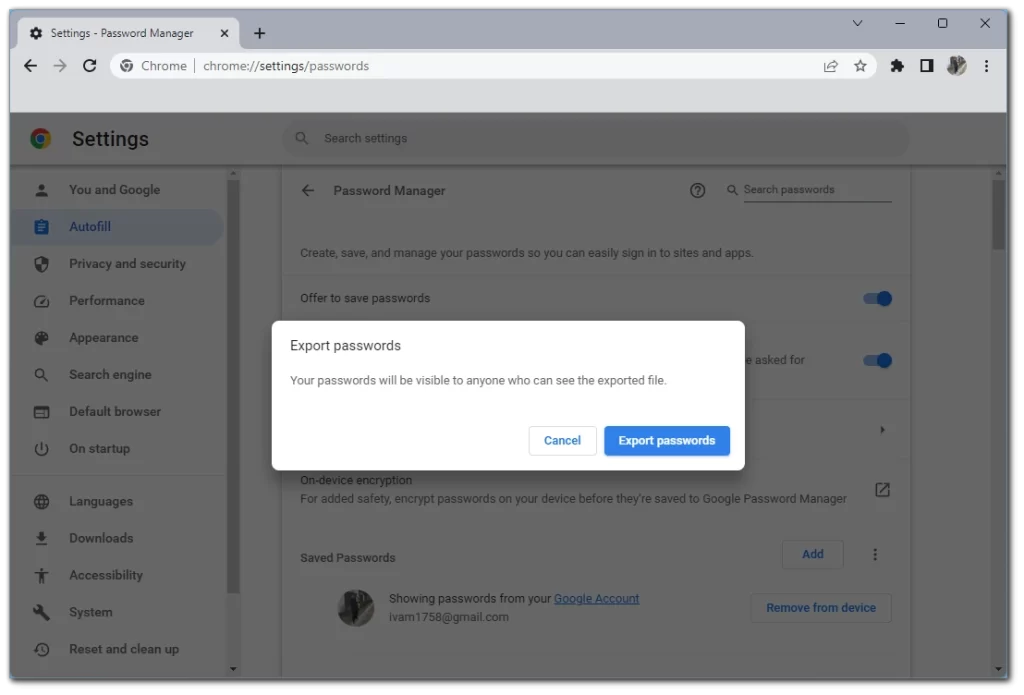
- 您将收到提示,要求您提供密码或您在该设备上使用的其他验证方法。
- 验证过程结束后,Chrome浏览器将要求您选择下载文件的位置。选择特定文件夹并等待下载完成。
然后,您可以将该文件发送到另一台电脑或任何装有谷歌浏览器或兼容浏览器的设备上。要解压该文件,请重复上述步骤并选择 “导入密码”。
通过iPhone
- 在iPhone上启动Chrome应用程序。
- 点击屏幕右下方的三个横点。
- 点击 “设置”。
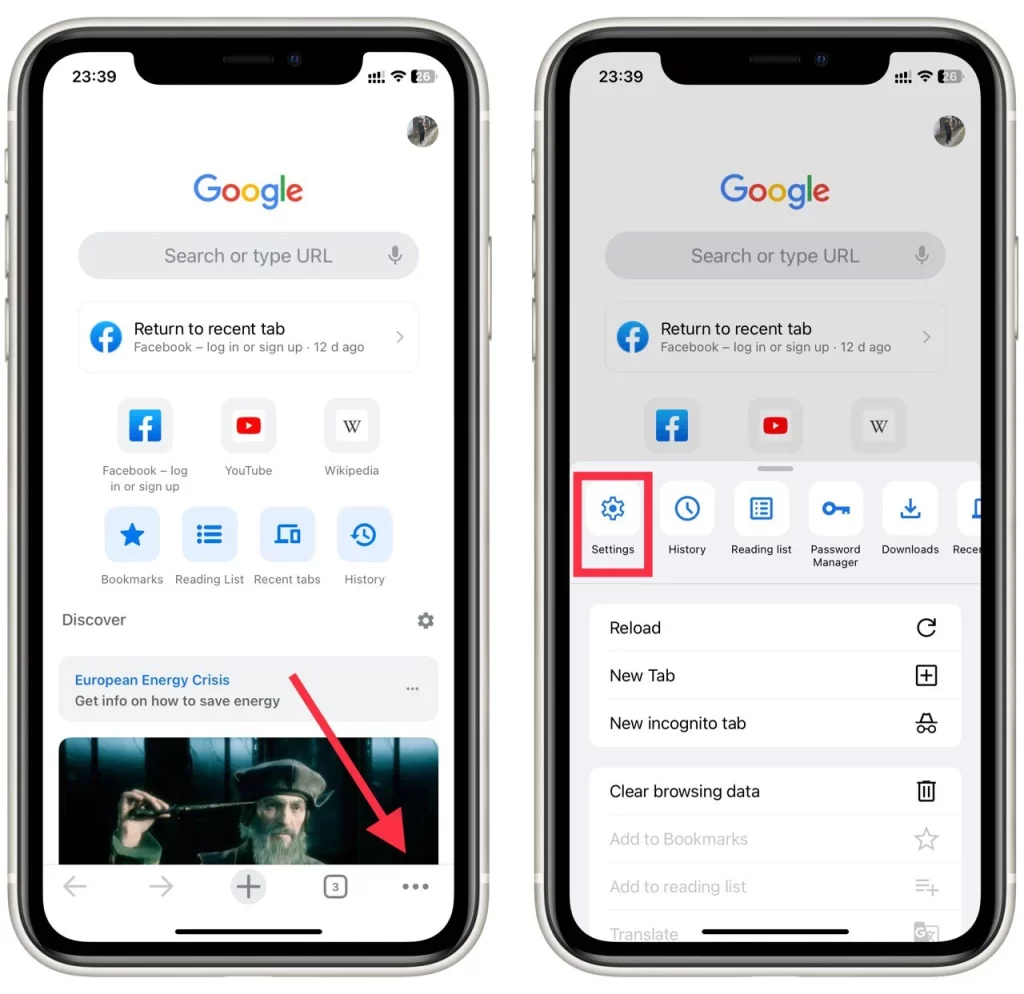
- 选择密码管理器。
- 向下滚动并选择 “导出密码 “选项。
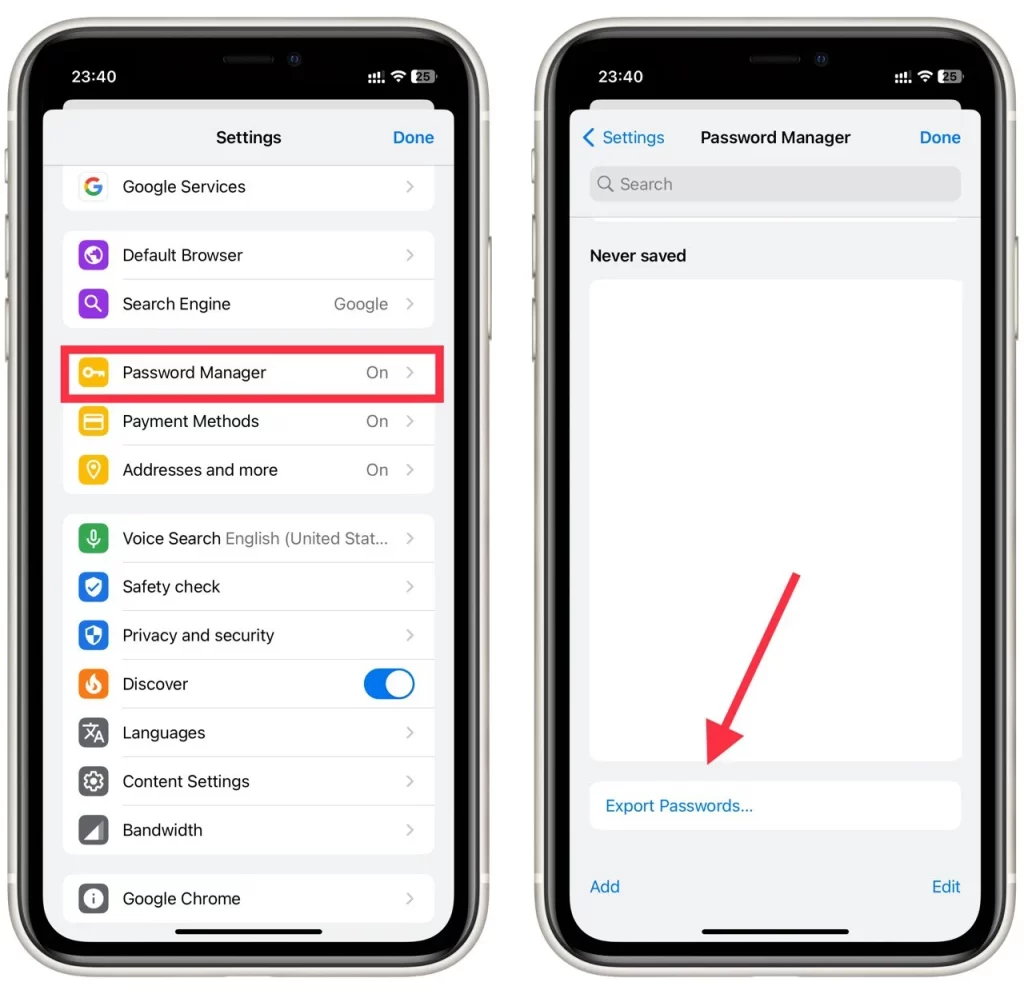
- 再次点击 “导出密码“,确认任何人都可以看到您的密码。
- Chrome浏览器将要求您输入iPhone的默认安全验证方法:密码、Face ID、图案或指纹。
- 将出现共享窗口。选择要保存文件的位置。
通过安卓
- 在您的安卓设备上启动Chrome应用程序
- 点击屏幕右上角的垂直省略号(三个垂直的点)。
- 选择 “设置 “选项,然后继续选择 “密码
- 点击 “密码 “菜单中的垂直省略号,导出您的Chrome密码。
- Chrome浏览器会要求您输入安卓系统的默认安全验证方法:密码、人脸识别、图案或指纹。接下来,点击导出密码
- 将出现共享窗口。选择保存文件的位置
以上就是如何在不同设备上通过Chrome浏览器管理密码和其他数据的全部内容。我想再次提醒您,通过CVS文件导出密码并不完全安全,如果该文件落入不法分子手中,他们将能够访问您的所有账户。
在谷歌浏览器中保存密码的安全性如何?
在Google Chrome浏览器中保存密码是一项非常方便的功能,因为它允许您存储和自动填写各种网站的登录凭证。然而,在包括谷歌浏览器在内的任何浏览器中保存密码的安全性取决于几个因素。让我们详细讨论一下:
加密技术
谷歌浏览器使用强大的加密技术来保护保存的密码。当您保存密码时,Chrome浏览器会使用您的谷歌账户凭证对密码进行加密,加密后的数据会存储在您的设备上。这意味着即使有人获取了您保存的密码,如果没有您的谷歌账户凭证,他们也无法查看。
设备安全
您所保存密码的安全性还取决于您设备的整体安全性。如果您的设备受到威胁或被未经授权的个人访问,他们可能会从谷歌浏览器中提取已保存的密码或利用浏览器中的漏洞。因此,使用最新的杀毒软件、定期的系统更新和强大的设备级安全措施(如密码或生物识别验证)来保护您的设备至关重要。
主密码
谷歌浏览器不提供明确的主密码功能来保护您保存的密码。与某些密码管理器不同,Chrome浏览器使用您的谷歌账户凭证作为主要加密手段。这意味着任何人在登录Chrome浏览器时访问您的设备,都可以查看您保存的密码,而无需额外的主密码。因此,确保您的设备安全以及在不使用Chrome浏览器时注销该浏览器至关重要。
谷歌账户安全
由于Google Chrome浏览器使用您的Google账户来加密和跨设备同步密码,因此Google账户的安全性变得至关重要。为您的谷歌账户启用双因素身份验证(2FA)等强大的身份验证方法并定期检查账户安全设置至关重要。这样做可以为您保存的密码增加一层额外的保护。
同步和云存储
使用谷歌账户,Chrome浏览器允许您在不同设备间同步保存的密码。虽然这很方便,但也带来了潜在的漏洞。如果有人未经授权访问您的谷歌账户或破坏了同步过程,他们就有可能获得您保存的密码。因此,必须确保谷歌账户的安全,并为谷歌账户和Chrome浏览器使用强大、唯一的密码。
第三方软件和扩展
在Chrome浏览器中安装的第三方软件和扩展程序也会影响您保存的密码的安全性。恶意的或开发不完善的扩展程序可能会访问您保存的密码,因此在安装扩展程序时一定要谨慎,只使用可信的来源。
总之,虽然谷歌浏览器会采取措施保护您保存的密码,但保持设备的整体安全性、定期更新软件、确保谷歌账户的安全以及在使用第三方扩展时谨慎行事也是至关重要的。此外,一个提供额外安全功能(如主密码或高级加密)的专用密码管理器可能是管理和保护密码的更安全的选择。